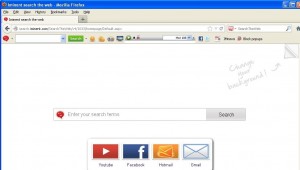Iminent Toolbar è un programma che si installa sul computer in modo non voluto, generalmente contemporaneamente all’installazione di altri programmi scaricati da internet. Molte procedura guidate di installazione di programmi che scarichiamo da Internet, infatti, nascondono tra le opzioni avanzate l’autorizzazione a installare programmi aggiuntivi. In parole povere questi programmi ottengono la nostra autorizzazione a installare altri programmi come Iminent Toolbar in modo quasi nascosto.
Per evitare che questo succeda, quando installiamo programmi da Internet togliamo sempre la spunta da eventuali caselle con le quali autorizziamo l’installazione di software ulteriore rispetto quello voluto e scegliamo sempre l’installazione personalizzata, per gestire appunto queste autorizzazioni.
Nello specifico Iminent Toolbar non danneggia il computer ma ciò nonostante è sempre un programma malevolo che va rimosso per quattro valide ragioni, primo perché si è installata senza che veramente lo volessimo e come tutti i programmi comporta un rallentamento delle prestazioni del computer, secondo perché raccoglie dati sulle nostre preferenze di navigazione in internet, dati che rivende ad aziende non dichiarate; terzo perché oltre che raccogliere dati sulle preferenze di navigazione potrebbe entrare in possesso di qualsiasi altro dato contenuto sul PC, quarto potrebbe aprire porte di accesso al nostro computer usate da hacker per scopi non legali. Vediamo dunque quali sono le procedure da porre in essere per eliminare Iminent Toolbar.
Eliminare Iminent in modo automatico
Il modo più semplice per cancellare Iminent è rappresentato dall’utilizzo di un programma come AdwCleaner, uno strumento che permette di eliminare in modo completo Iminent.
AdwCleaner è un programma gratis che ha come scopo l’eliminazione degli spyware e risulta essere molto semplice da utilizzare.
Dopo che è stata completata l’installazione, bisogna eseguirlo e avviare la scansione del computer. Il programma individuerà tutti gli spyware, tra cui Iminent, e permetterà di eliminarli in modo automatico.
Altri programmi che è possibile utilizzare per eliminare Iminent in modo automatico sono Combofix e Spybot search and destroy 2, strumenti che hanno un funzionamento molto simile a quello segnalato in precedenza.
Nel caso in cui la procedura automatica non basti, è possibile cancellare Iminent in modo manuale, anche se ovviamente richiede più tempo.
Eliminare Iminent in modo manuale
La prima operazione è eliminare Iminent Toolbar dai programmi installati sul computer. Rechiamoci quini sul pannello di controllo di Microsoft Windows e clicchiamo l’opzione per visualizzare le icone grandi, se non già attivata. A questo punto, a seconda della versione di Microsoft Windows che utilizziamo, dovremo recarci su Programmi e funzionalità su Windows Vista, Windows 7 e Windows 8, oppure su Aggiungi e rimuovi programmi su Windows XP.
Nella finestra che si aprirà cerchiamo qualsiasi riferimento a Iminent Toolbar e eliminiamolo facendo click sullo stesso e selezionando l’opzione Rimuovi. Risulta essere inoltre opportuno disinstallare anche il programma con il quale si è installato Iminent Toolbar.
Non è sempre detto che tra i programmi installati sia presente Iminent Toolbar, a volte è presente sul computer anche non risultando nella lista perchè magari si è installato solo come estensione sul browser. Per eliminare Iminent Toolbar in modo definitivo andremo dunque a eseguire le seguenti operazioni.
Per eliminare Iminent Toolbar da Internet Explorer, avviamo il browser e premiamo la combinazione di tasti Alt + F, quindi rechiamoci in Strumenti e da qui in Opzioni Internet. Accediamo alla scheda Generale e cambiamo la Home Page. Per fare questo clicchiamo su Imposta pagina predefinita o inseriamo un nuovo indirizzo.
Ora cambiamo scheda e andiamo su Programmi, selezioniamo Gestione componenti aggiuntivi e qui andiamo nella sezione relativa alle estensioni e alle barre degli strumenti. Cerchiamo il componente aggiuntivo denominato Iminent Toolbar e clicchiamo su Disattiva.
Non ci resta che recarci su Provider di ricerca e selezionare un qualsiasi motore di ricerca differente da Iminent Toolbar nella lista che appare e cliccare il pulsante Imposta come predefinito. Dopo avere impostato il nuovo motore di ricerca, Internet Explorer ci permetterà di eliminare Iminent Toolbar cliccandolo con il tasto destro e selezionando Rimuovi dal menu contestuale che appare. Terminiamo cliccando Chiudi, Applica e Ok per confermare e rendere definitivi i cambiamenti appena eseguiti.
Per eliminare Iminent Toolbar da Google Chrome, avviamo il browser e premiamo la combinazione di tasti Alt + F. Rechiamoci quindi su Strumenti e da qui selezioniamo Estensioni, viene aperta una nuova pagina dove dovremmo individuare un componente aggiuntivo denominato Iminent Toolbar, che andremo a eliminare cliccando sull’icona del cestino che appare vicino e quindi Rimuovi.
A questo punto, dal menu di sinistra, selezioniamo la voce Impostazioni e qui Apri una pagina specifica. Clicchiamo Imposta pagine e cambiamo l’indirizzo Internet che troviamo cancellandolo o sostituendolo con una Home Page di nostro gradimento, quindi diamo Ok.
Non ci resta che eliminare Iminent Toolbar dai motori di ricerca, cosa che faremo recandoci su Ricerca quindi su Gestisci motori di ricerca e indicando un nuovo motore di ricerca, differente da quello selezionato, tra quelli mostrati. A questo punto potremo eliminare Iminent Toolbar e confermare l’operazione cliccando Ok.
Per eliminare Iminent Toolbar da Mozilla Firefox abbiamo due possibili soluzioni. La più semplice è un reset, ovvero riportare Firefox alle impostazioni iniziali, per fare questo, dal menu di Firefox, andiamo su Aiuto, quindi su Risoluzione dei problemi e da qui clicchiamo il pulsante Ripristina Firefox che appare in alto a destra.
In alternativa, per una rimozione manuale, premiamo la combinazione di tasti Ctrl + Maiusc + A e accediamo a Gestione componenti aggiuntivi dove selezioneremo Estensioni andando a eliminare Iminent Toolbar dai componenti aggiuntivi che appaiono indicati.
Ora premiamo la combinazione di tasti Alt + F e rechiamoci su Strumenti, quindi su Opzioni e clicchiamo nella scheda Generale. Qui andremo a modificare la Home Page con una di nostra preferenza quindi clicchiamo Ok.
In alto a destra, a lato della barra di navigazione, troviamo la barra dei motori di ricerca. Clicchiamo nell’icona del motore di ricerca e dal menu a tendina che si apre clicchiamo Gestione motori di ricerca quindi selezioniamo nella finestra pop up che si apre Iminent Toolbar e facciamo click sul pulsante Rimuovi. Quindi confermiamo l’operazione con Ok.
In questo modo Iminent dovrebbe essere stato eliminato in modo definitivo dal computer.